AutoCAD LTは、特に建築や製造の現場で働く人や、工学コースを受講している学生にとって、非常にパワフルで便利なツールです。このアプリは、3Dデザインやその他の使用可能な建築デザインを作成できる多くの機能があります。
でも、強力で素晴らしいアプリであるにもかかわらず、特に非常に重いファイルであるため、多くの問題が発生することがあります。ですから、もしあなたもAutoCAD LTを使用していて、リセットするのが非常に難しいと感じているなら、MacでAutoCAD LTをアンインストールする時がきました。この記事では、異なる手順でMacからソフトウェアをアンインストールする方法を説明するつもりです。
目次: パート1.MacでAutoCAD LTをアンインストールする迅速で完全な方法パート2.MacでAutoCAD LTをアンインストールする手動方法パート3.AutoCAD LTとは何か?パート4.まとめ
パート1.MacでAutoCAD LTをアンインストールする迅速で完全な方法
AutoCAD LTをアンインストールするための迅速かつ完全な方法を知りたい場合、必要なのはこの非常に特別なツールで、私たちもコンピューターをディープクリーニングして速く動作させるために毎回好んで使用しています。このツールは、iMyMac PowerMyMacというソフトウェアにほかなりません。
PowerMyMacソフトウェアは、たくさんの機能を備えた専門的なクリーニングツールです。まずは、アプリケーションを同時にアンインストールできることです。また、デバイスからすべての不要なファイルを見つけ、削除することもできます。
例えば、PowerMyMacを使ってOfficeをアンインストールすると、不要な大容量ファイルをすべて削除してくれることができます。ですから、このツールを使ってMacでAutoCAD LTをアンインストールすることもできます。

これらの不要なファイルは、重複データ、類似写真、大容量ファイル、古いファイルなどがあります。今、PowerMyMacは、あなたのプライバシーを保護するために、1クリックで閲覧履歴を消去することもできます。
さらに、選択したデータやファイルをコンピュータから完全に削除することもできます。
PowerMyMacを使用して、MacでAutoCAD LTをアンインストールする方法を知りたいなら、以下の手順に従ってください:
- MacにPowerMyMacをインストールします。
- アプリを開き、「アンインストーラ」機能を選択します。
- 「スキャン」ボタンをクリックし、デバイスにあるすべてのアプリケーションをスキャンします。
- リストを確認して、AutoCAD LTアプリケーションを探します。
- それをクリックし、「クリーン」を選択します。
- 選択したアプリのアンインストールが開始します。
- アンインストールが終了すると、画面に「クリーンアップ完了」という通知が表示されます。

以上は、AutoCAD LTなどのMacのアプリケーションをアンインストールするために、このツールの使い方でした。また、複数のアプリケーションを同時にアンインストールする必要があれば、PowerMyMacの「アンインストーラ」機能を使って、一度に取り除くこともできます。
PowerMyMacを最大限に活用するために、ツールにある様々な機能を使用してコンピュータを徹底的にクリーンアップすることもできます。
パート2.MacでAutoCAD LTをアンインストールする手動方法
PowerMyMacを使用する準備がまだできていない場合は、代わりに手動でアンインストールすることができます。この手動の方法は時間と労力を費やすかもしれませんが、それでも非常に効果的です。
しかし、手動で行う場合は、一つのミスですべてが無駄になってしまうので、十分に注意する必要があります。つまり、一歩を間違えたら、最初からやり直す必要があるということです。そのため、この2つの方法の違いを知ってもらうために、より簡単な方法を先に紹介しました。
次は、MacでAutoCAD LTを手動でアンインストールするための手順です:
- Dockに移動し、AutoCAD LTのアイコンを右クリックし、「終了」を選択します。
- または、Finderで「アプリケーション」を選択し、「ユーティリティ」に移動することもできます。
- アクティビティモニタを開き、AutoCAD LTアプリを探して、「強制終了」を選択します。
- Finderに戻り、「アプリケーション」をもう一度開いて、AutoCAD LTアプリを探し、右クリックして、「ゴミ箱に入れる」を選択します。
- その後、再度Finderを選択し、「移動」を選択し、「フォルダへ移動」をクリックする必要があります。
- ~/Libraryと入力し、「移動」をクリックします。
- 次に、AutoCAD LTアプリに関連するすべてのデータを選択して削除する必要があります。
- その後、Dockに戻り、「ゴミ箱」を開き、「ゴミ箱を空にする」を選択します。
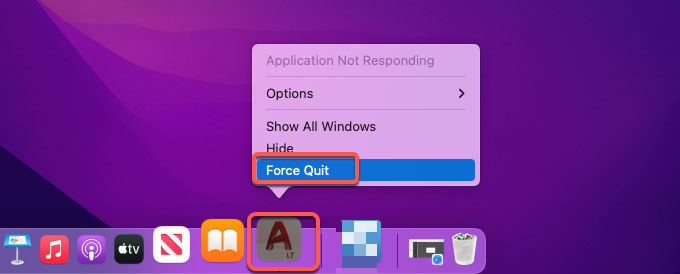
以上は、MacでAutoCAD LTアプリをアンインストールする手動方法の手順でした。手動で行う方法は時間かかりますが、パソコンにインストールされたアプリを効果的に取り除くことができます。
ですから、余裕な時間と労力があれば、いつでもMacでAutoCAD LTを手動でアンインストールできます。
パート3.AutoCAD LTとは何か?
AutoCAD LTはかつて、とてもパワフルで素晴らしいアプリでした。ビルや家、道路など、3D作品のデザインに役立ちます。このアプリのユーザーの多くは、建築家、メーカー、エンジニア、そして3Dデザインを使うのが好きなすべての人たちです。
ただし、問題が発生し始めて以来、AutoCAD LTアプリは楽しく便利なアプリではなくなりました。そのため、多くのユーザーがMacでAutoCAD LTをアンインストールしようとしています。ですから、もしあなたもその一人なら、この記事を読んで、その方法をぜひ学んでください。
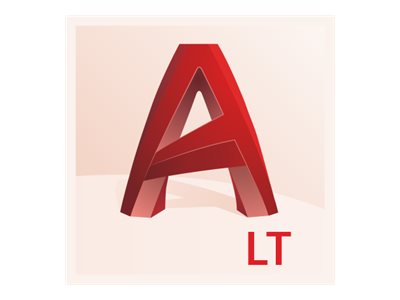
パート4.まとめ
この記事を読んだ後、どの方法が自分に合っているか、あるいはとても便利だと思っている方法を自由に選んでください。
また、MacでAutoCADをアンインストールするには二つの異なる方法があります。手動で行う方法があり、これは長いプロセスですが、非常に効果的です。そして、PowerMyMacを使用するという、より簡単で効率的な方法もあります。さて、あなたはどちらを選ぶでしょうか?



